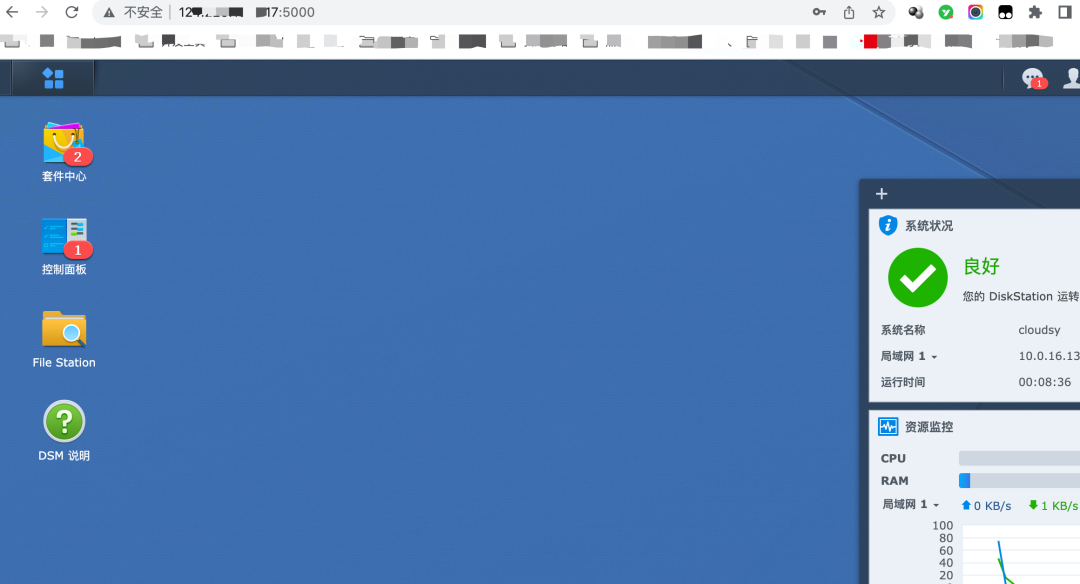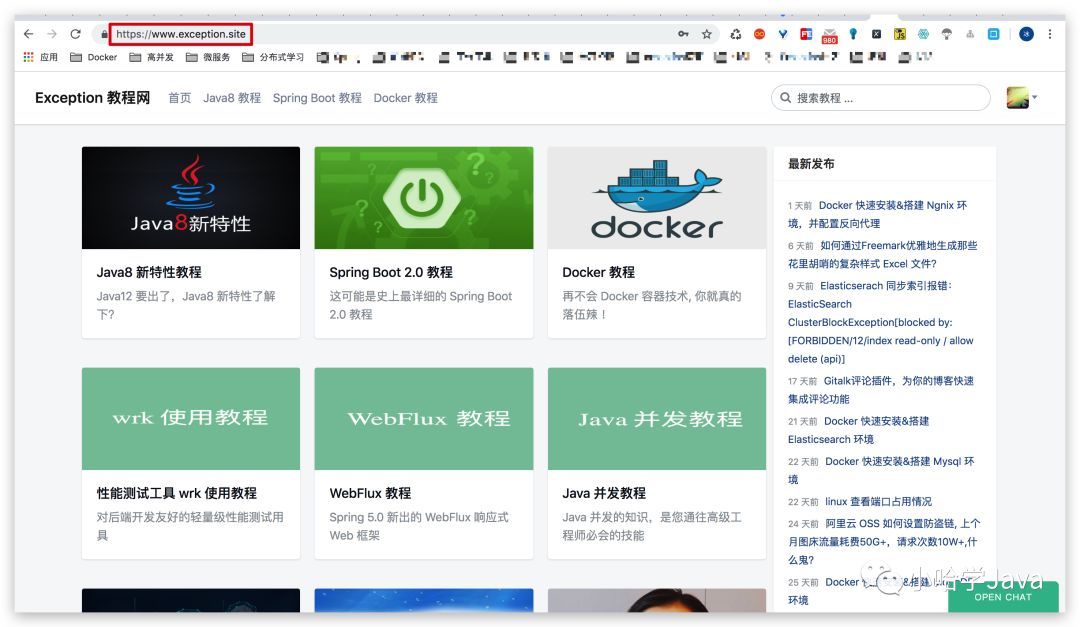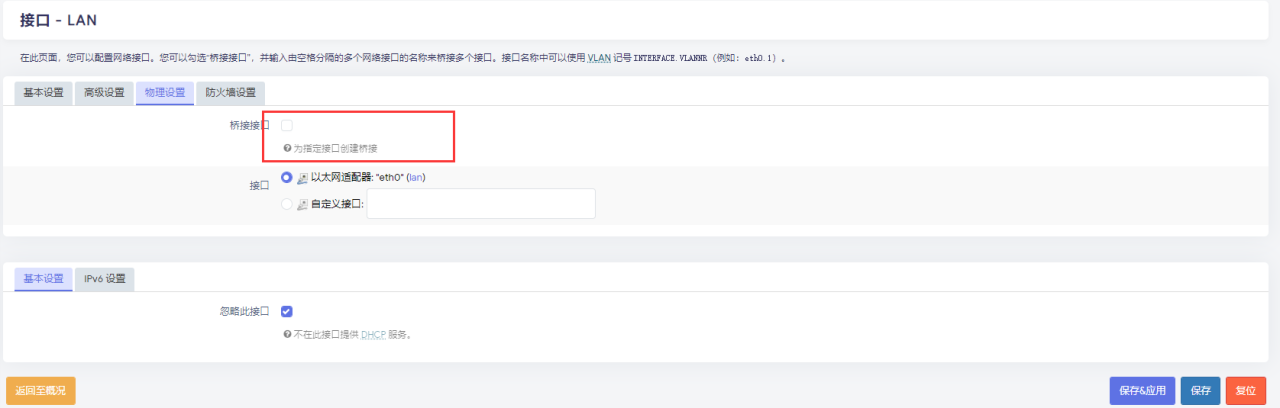注:本文所提到的路由器和AP均仅适用于爱快品牌的设备。
- 需求说明:
在一些特别的环境下,尤其是企业环境,会有存在多个不同的SSID,以服务不同的人群,为了进一步降低管理难度,提升管理效率,希望可以实现连接不同的SSID,获取不同的网段的功能,在没有三层交换机的环境下,这种需求很容易实现,只要在爱快路由器里面做个简单的VLAN设置即可,但如果是在三层交换机下面进行操作,就有点复杂了,但也并非不能实现,以下是具体的实现方法:
- 硬件环境:
- 路由器:爱快的软路由和官方硬件皆可;
- 无线AP:爱快品牌的无线AP;
- 三层交换机:以华为的S5700-24TP-PWR-SI为例(该版本带PoE功能,如果是不带PoE版本的则需要在三层交换机与AP之间增加一个PoE模块或简单的PoE交换机即可,配置方法类似)。
- 拓扑图:
说明:
- 配置方法:
- 设定好爱快的LAN1地址为192.168.1.2后,建立和配置DHCP服务:
- 配置爱快路由器DHCP服务:
- 服务接口选择lan1;
- 客户端地址设置为192.168.2.10-192.168.2.100(实际根据客户端预估最多数量设定);
- 子网掩码:255.255.255.0
- 网关:192.168.2.1
- 首选DNS:114.114.114.114
- 备选DNS:119.29.29.29
- 选中“只应用于DHCP中继”后面的“开启”复选框;
- 自定义DHCP选项中,option43选项输入:01:04:c0:a8:01:02 ,用于让路由器在三层网络环境下识别无线AP(具体请参考爱快官网的相关说明);
- 以同样的方法建立网段为192.168.3.0、192.168.4.0的DHCP服务;
- 配置三层交换机的DHCP中继服务:
- 配置爱快路由器DHCP服务:
- 设定好爱快的LAN1地址为192.168.1.2后,建立和配置DHCP服务:
<SW>sys
[SW]dhcp enable //DHCP总开关
[SW]dhcp snooping enable //开启DHCP Snooping
[SW]dhcp server group IkuaiDHCPv4 //建立名为IkuaiDHCPv4的DHCP服务器组
[SW-dhcp-server-group-IkuaiDHCPv4]dhcp-server 192.168.1.2 //往IkuaiDHCPv4里增加DHCP服务器,指向192.168.1.2爱快路由器
[SW-dhcp-server-group-IkuaiDHCPv4]quit
- 建立和配置VLAN1(VLAN1为路由器专用网段,不用开启DHCP中继):
<SW>sys
[SW]vlan 1 //建立vlan1
[SW-vlan1]quit
[SW]int vlanif 1
[SW-Vlanif1]ip add 192.168.1.1 255.255.255.0 //为vlan 1配置IP地址和子网掩码
[SW-Vlanif1]quit
[SW]int gi0/0/1
[SW-GigabitEthernet0/0/1]port link-type access //设置端口类型为access端口
[SW-GigabitEthernet0/0/1]port default vlan 1 //加入vlan1
[SW-GigabitEthernet0/0/1]dhcp snooping enable //端口开启DHCP snooping功能
[SW-GigabitEthernet0/0/1]quit
- 建立和配置VLAN2:
<SW>sys
[SW]vlan 2 //建立vlan2
[SW-vlan2]quit
[SW]int vlanif 2
[SW-Vlanif2]ip add 192.168.2.1 255.255.255.0 //配置vlan2的IP地址和子网掩码
[SW-Vlanif2]dhcp select relay //VLAN启用DHCP中继功能
[SW-Vlanif2]dhcp relay server-select IkuaiDHCPv4 //DHCP中继指向IkuaiDHCPv4中的DHCP服务器
[SW-Vlanif2]quit
[SW]int gi0/0/2 //进入2号端口
[SW-GigabitEthernet0/0/2]port link-type access //设置端口类型为access端口
[SW-GigabitEthernet0/0/2]port default vlan 2 //加入vlan2
[SW-GigabitEthernet0/0/2]dhcp snooping enable //端口开启DHCP snooping功能
[SW-GigabitEthernet0/0/2]quit
- 建立和配置VLAN3、VLAN4、VLAN5:
因为VLAN3下的AP需要设置不同SSID分配不同的IP地址段(即使用VLAN4和VLAN5),因此需要把该AP所对应的三层交换机端口类型设置为trunk,并允许vlan 3、vlan4、vlan5通过。具体方法如下:
<SW>sys
[SW]vlan 3 //建立vlan3
[SW-vlan3]quit
[SW]int vlanif 3
[SW-Vlanif3]ip add 192.168.3.1 255.255.255.0 //配置vlan3的IP地址和子网掩码
[SW-Vlanif3]dhcp select relay //VLAN启用DHCP中继功能
[SW-Vlanif3]dhcp relay server-select IkuaiDHCPv4 //DHCP中继指向IkuaiDHCPv4中的DHCP服务器
[SW-Vlanif3]quit
[SW]vlan 4 //建立vlan4
[SW-vlan4]quit
[SW]int vlanif 4
[SW-Vlanif4]ip add 192.168.4.1 255.255.255.0 //配置vlan4的IP地址和子网掩码
[SW-Vlanif4]dhcp select relay //VLAN启用DHCP中继功能
[SW-Vlanif4]dhcp relay server-select IkuaiDHCPv4 //DHCP中继指向IkuaiDHCPv4中的DHCP服务器
[SW-Vlanif4]quit
[SW]vlan 5 //建立vlan5
[SW-vlan5]quit
[SW]int vlanif 5
[SW-Vlanif5]ip add 192.168.5.1 255.255.255.0 //配置vlan5的IP地址和子网掩码
[SW-Vlanif5]dhcp select relay //VLAN启用DHCP中继功能
[SW-Vlanif5]dhcp relay server-select IkuaiDHCPv4 //DHCP中继指向IkuaiDHCPv4中的DHCP服务器
[SW-Vlanif5]quit
[SW]int gi0/0/3 //进入3号端口
[SW-GigabitEthernet0/0/3]port link-type trunk //设置端口类型为 trunk
[SW-GigabitEthernet0/0/3]port trunk pvid vlan 3 //端口默认绑定到vlan3
[SW-GigabitEthernet0/0/3]port trunk allow-pass vlan 3 to 5 //端口允许vlan3、vlan4、vlan5通过
[SW-GigabitEthernet0/0/3]dhcp snooping enable //端口开启DHCP snooping功能
[SW-GigabitEthernet0/0/3]quit
- 在三层交换机中建立默认路由:
<SW>sys
[SW]ip route-static 0.0.0.0 0.0.0.0 192.168.12
- 在爱快路由器的静态路由里面建立回程路由:
线路:LAN1
目的地址:
VLAN2输入:192.168.2.0
VLAN3输入:192.168.3.0
VLAN4:输入192.168.4.0
VLAN5输入:192.168.5.0
子网掩码:255.255.255.0(24)
网关:192.168.1.1
优先级:1
建立好路由之后,交换机的1号到3号端口各接上设备(1号接的是路由器),然后相互ping一下对方的IP地址,如果能ping 表示设计基本没有问题,可以进行最后的WiFi设置。
- WiFi设置:
进入爱快的AC管理,打开对应AP的设置页面,假设设置SSID为WiFi1的网段获取192.168.4.0的IP地址,WiFi2的网段获取192.168.5.0的IP地址,可以参考以下页面的设置(红框框中的地方为重点设置的地方,VLAN_ID需要与交换机对应VLAN的VLAN ID对应,比如本案例中VLAN4的VLAN ID为4,VLAN5的VLAN ID为5),设置好后保存即可,然后就可以测试AP下的终端是否能正常获取对应VLAN网段的地址了。
原文链接:https://www.cntse.com/1514.html